リッチメニューのテスト反映方法
あらかじめCOMSBIで用意したプリセットリッチメニューや作成したカスタムリッチメニューは、お客さまに公開する前にテスト反映で確認することができます。トラブルや間違いを防ぐためにもお客さまへ反映する前に、ぜひこちらの方法でご確認ください。
テスト反映の方法
リッチメニューのテスト反映は、あらかじめ作成したテスターのセグメントにリッチメニューをセグメント反映します。
テスター用のセグメントを作成
テスター用セグメントを作成します。
(テスター用セグメントの詳しい作成手順はこちらをご確認ください:用途別セグメント抽出例 例4:テスターの抽出)
リッチメニューをテスターのセグメントに反映
画面アクセス
- テスター用セグメントの作成が完了したら、LINEアカウント操作画面で、「リッチメニュー一覧」画面にアクセスします。
- 一覧から、テスト配信したいリッチメニューの「反映」をクリックし、「リッチメニュー 反映」画面に移動します。
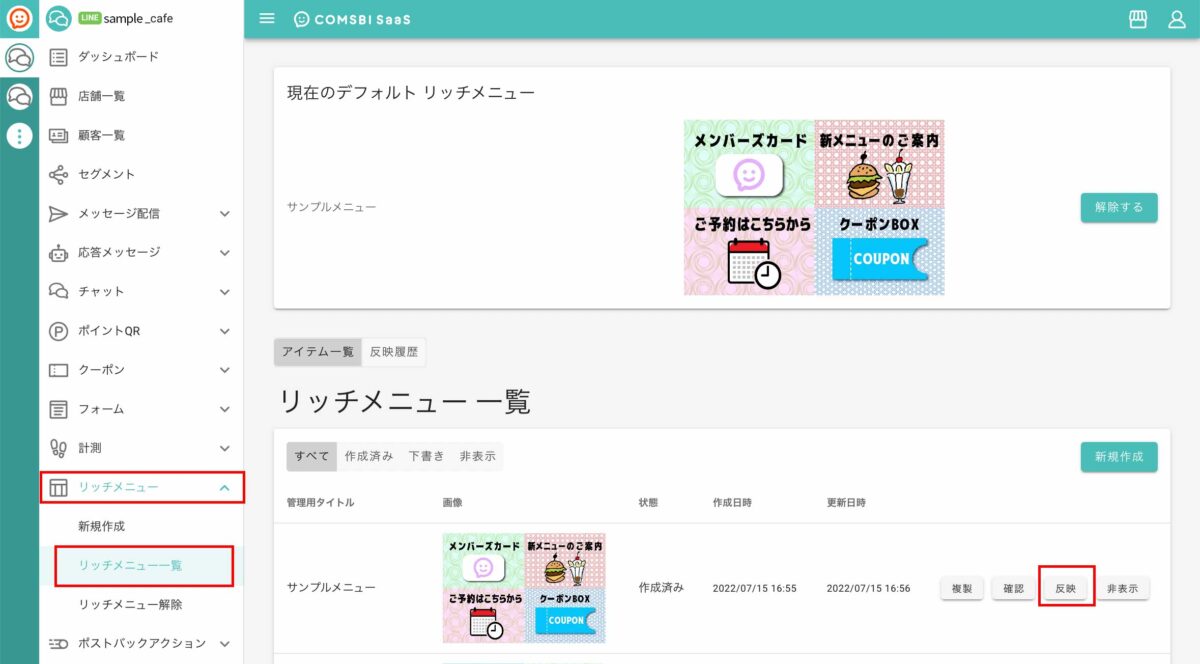
反映の手順
- 「リッチメニュー 反映」画面で、反映先に「セグメントを指定して反映する」を選択し、先程作成したテスターのセグメントを指定します。
- 配信日時に「今すぐ反映」を選択し、画面下部の「今すぐ反映」ボタンをクリックします。
この手順により、テスターにだけ該当のリッチメニューが反映されている状態になります。お客さまにリッチメニューを反映する前に、LINEトーク画面での表示確認や実行されるアクションの挙動確認などのテストが可能です。
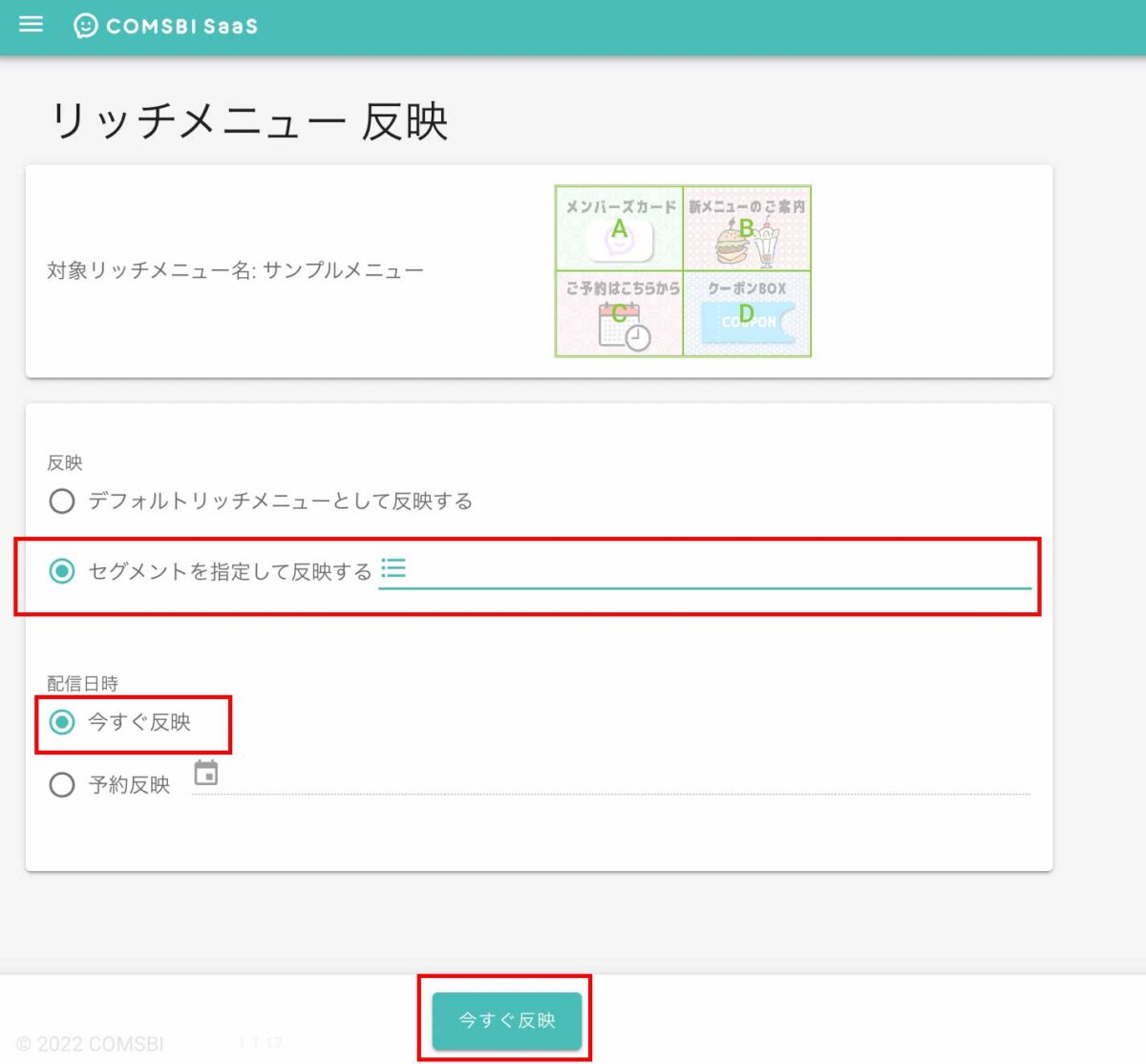
テスト反映の解除
テスト反映したメニューは、必ず反映を解除してください。
画面アクセス
- リッチメニュー解除を行うLINE アカウントのアイコンをクリックします。
- LINE アカウントのサイドメニューの「リッチメニュー」をクリックし、プルダウンリストを開きます。
- 「リッチメニュー解除」をクリックし、「リッチメニュー解除」画面に移動します。
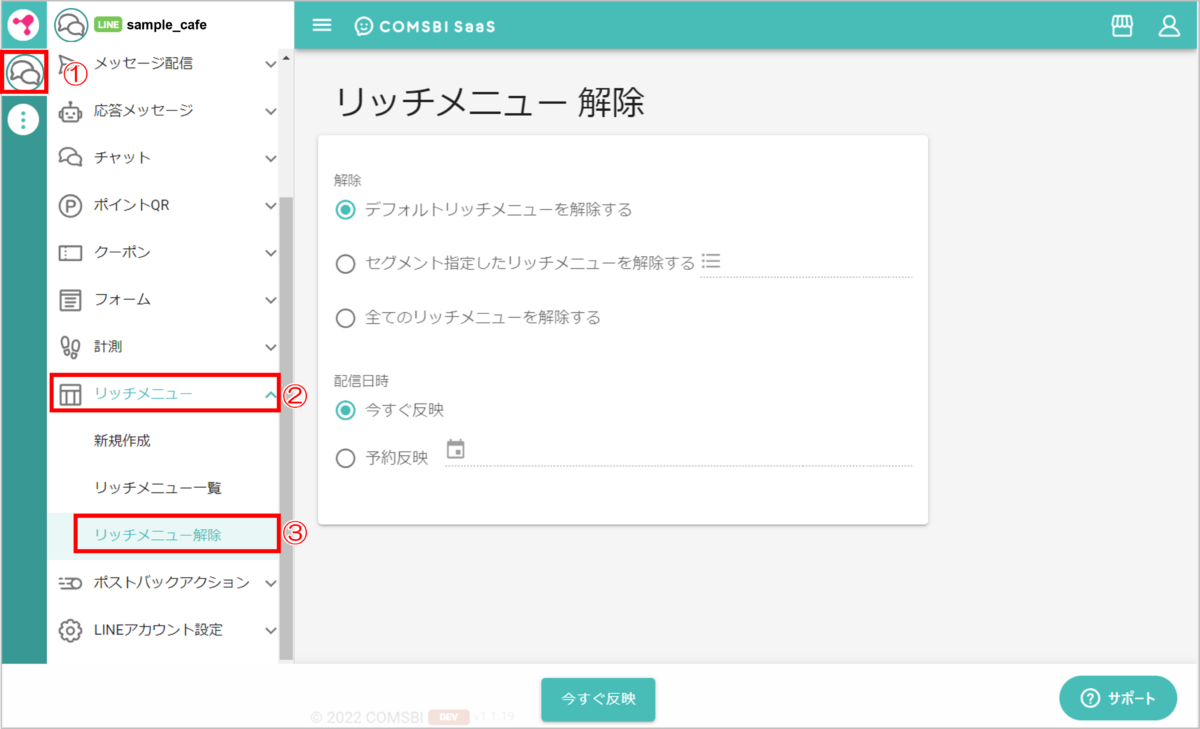
解除の手順
- 「セグメント指定したリッチメニューを解除する」を選択して、先程の「テスター」のセグメントを指定します。
- 配信日時に「今すぐ反映」を選択し、画面下部の「今すぐ反映」ボタンをクリックすると、リッチメニューのテスト反映が解除できます。
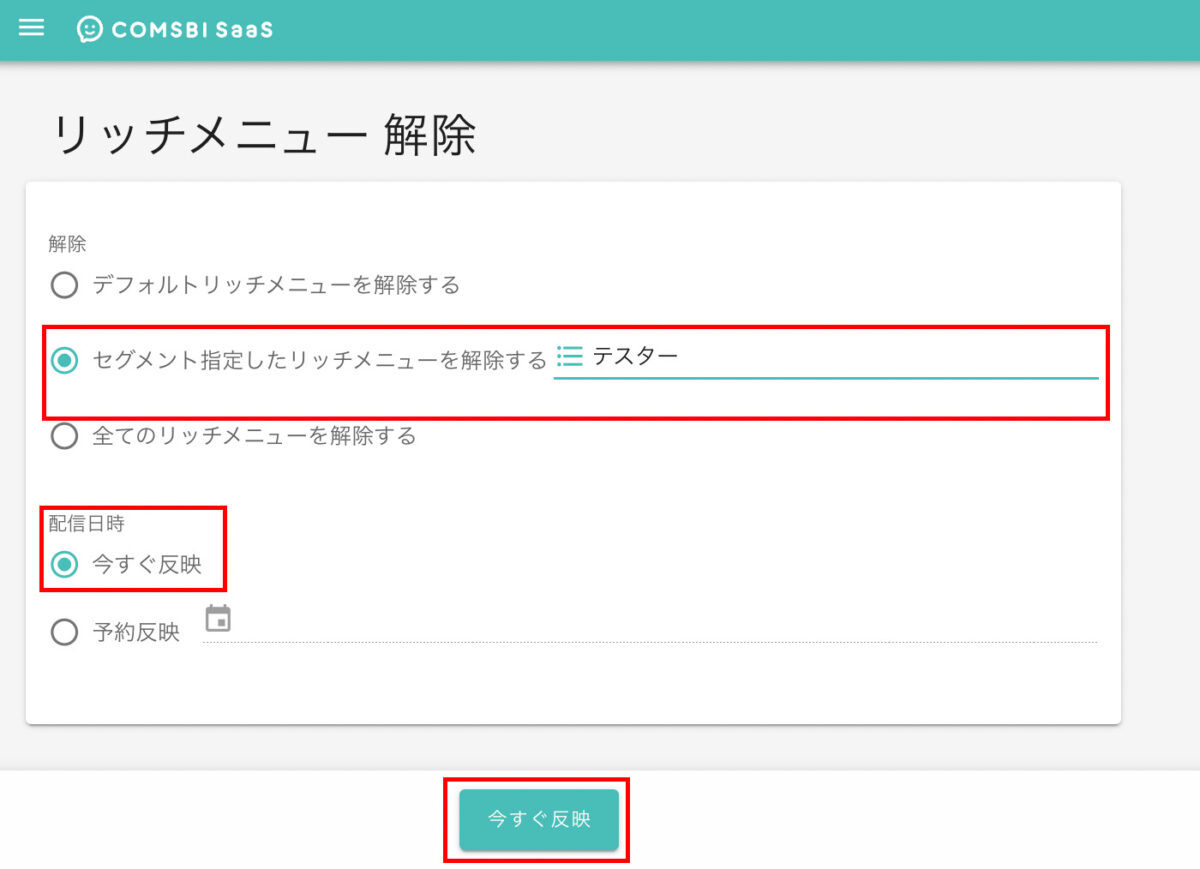
次のステップ:リッチメニューの解除